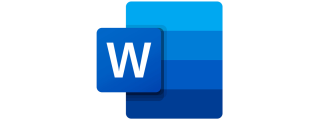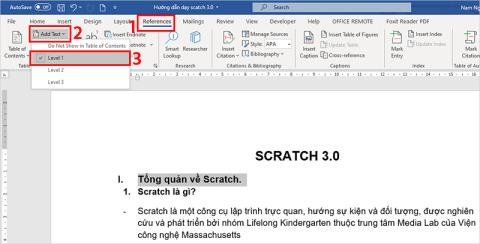Microsoft Word를 활용하는 11가지 창의적인 방법

Microsoft Word라고 하면 무엇이 떠오르나요? 문서? 재개하다? 이것이 Word의 주요 용도이긴 하지만, Word는 다양한 창의적 프로젝트에 사용할 수 있는 놀라울 정도로 다재다능한 도구이기도 합니다.
Word에서 인쇄하는 작업은 원활하게 진행되지만 때로는 문제가 발생할 수 있습니다. 텍스트가 누락되거나, 여백이 잘못 정렬되거나, 전체 페이지가 인쇄되지 않으면 작업이 중단될 수 있습니다. 다행히도 이러한 문제 대부분은 쉽게 해결할 수 있습니다.
목차
당연한 것처럼 보일 수 있지만, 적절한 진단을 받는 것이 항상 가장 좋은 시작 방법입니다. 해결 방법을 찾기 전에 먼저 프린터에 문제가 있는지 확인하는 것이 좋습니다. 이를 위해 다음 단계에 따라 PC에서 테스트 페이지를 인쇄할 수 있습니다.
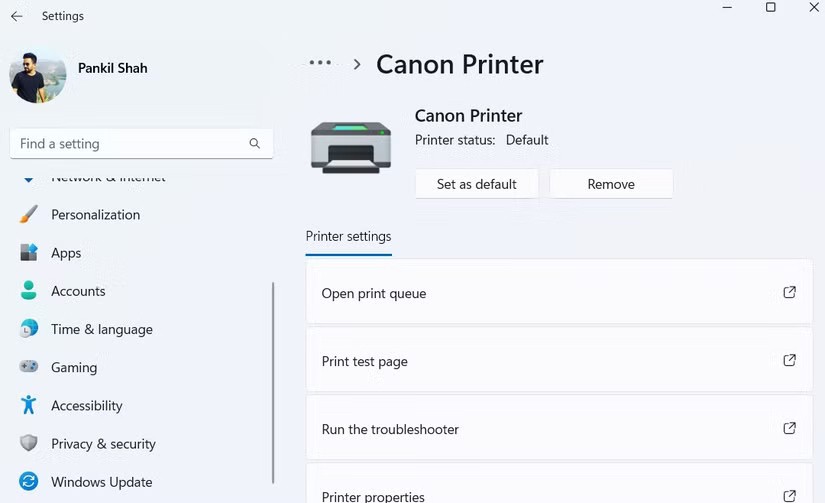
프린터에 문제가 있는 경우 프린터가 작동을 멈췄을 때 수행할 작업 에 대한 가이드를 참조하세요 . 하지만 테스트 페이지가 올바르게 인쇄되면 다음 문제 해결 단계를 진행하여 문제를 해결하세요.
때로는 문서에 문제가 생겨서 Word가 제대로 인쇄되지 않을 수 있습니다. 다행히도 Word에는 문서를 쉽게 복구할 수 있는 편리한 기능이 있습니다.
이 기능을 사용하려면 파일 > 열기 > 찾아보기 로 가서 제대로 인쇄되지 않는 Word 파일을 선택하세요. 그런 다음 열기 버튼 옆에 있는 작은 화살표를 클릭 하고 열기 및 복구를 선택합니다 . Word에서 파일을 복구하고 열 때까지 기다린 다음 다시 인쇄해 보세요.
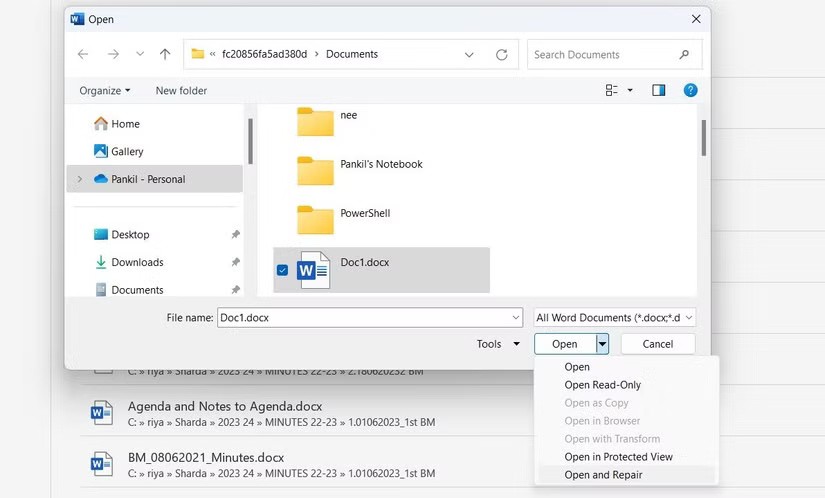
혹은 새로운 Word 문서를 만들고 원본 파일의 전체 내용을 복사할 수도 있습니다. 이렇게 해서 문제가 해결된다면 인쇄 오류가 원본 문서에서만 분리된 것입니다.
이는 임시적인 해결책이지만, 서둘러서 문제의 원인을 확인할 시간이 없을 때 유용할 수 있습니다. Word 문서를 PDF로 저장하고 인쇄하기만 하면 됩니다. PDF는 문서의 서식과 레이아웃을 보존하여, 볼 때나 인쇄할 때 의도한 대로 정확하게 표시되도록 합니다.
Word 파일을 PDF로 변환하려면 F12를 눌러 다른 이름으로 저장 대화 상자를 엽니다 . 저장 유형 드롭다운 메뉴 에서 PDF를 선택 하고 저장을 클릭합니다. 문서는 PDF 파일로 저장되며 저장 후 자동으로 열립니다. 그런 다음 다시 인쇄를 시도하여 작동하는지 확인하세요.
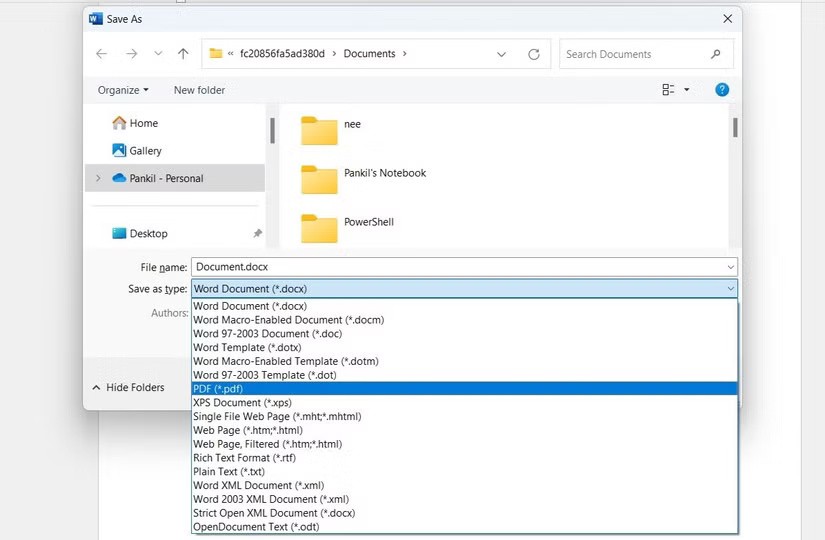
Windows 10과 11에는 모두 일반적인 문제를 자동으로 찾아 해결할 수 있는 프린터 문제 해결 도구가 있습니다. 따라서 Word 인쇄에 여전히 문제가 있는 경우 이 도구를 실행해야 합니다. 다음 단계를 따르세요.
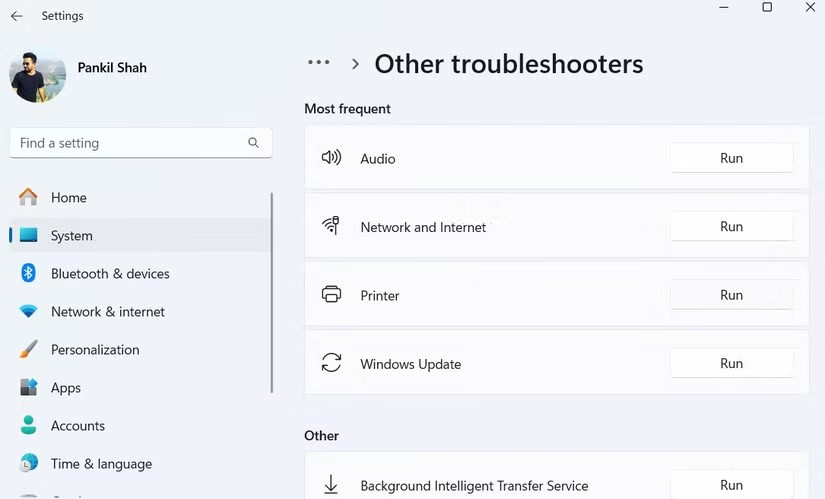
프린터 문제 해결사를 실행한 후에도 문제가 지속되면, 문제는 PC의 프린터 드라이버와 관련이 있을 수 있습니다.
Word에서 흔하지는 않지만 성가신 인쇄 문제는 페이지가 실제 크기의 일부로만 인쇄되는 경우입니다. 이는 일반적으로 인쇄 설정에서 크기 조정 요소가 잘못 설정되었기 때문에 발생합니다. 이 문제를 해결하려면 다음을 수행하세요.
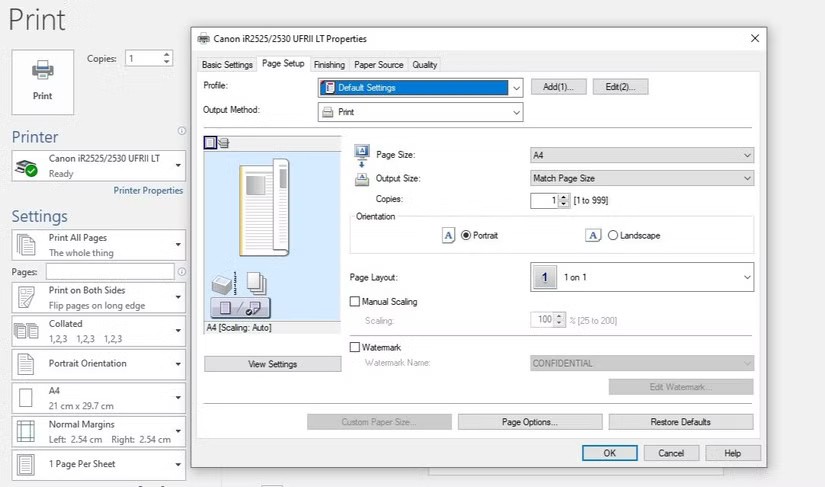
이렇게 하면 페이지가 전체 크기로 인쇄되고 텍스트와 그래픽이 페이지 전체를 채웁니다.
Microsoft Word에서는 문서에서 텍스트를 숨기는 옵션을 제공합니다. 이 숨겨진 텍스트는 공백, 줄 바꿈, 탭 문자와 같은 서식 표시와 비슷하게 작동합니다. 즉, 페이지에서 공간을 차지하지만 인쇄하거나 화면에서 볼 때는 나타나지 않습니다. 때로는 숨겨진 텍스트 때문에 소프트 카피에서는 보이는 문서의 특정 부분이 인쇄 시 누락되는 경우가 있습니다.
숨겨진 텍스트로 인해 인쇄 문제가 발생할 수 있다고 의심되는 경우 Microsoft Word 문서에서 숨겨진 콘텐츠를 확인하고 표시하는 방법은 다음과 같습니다.
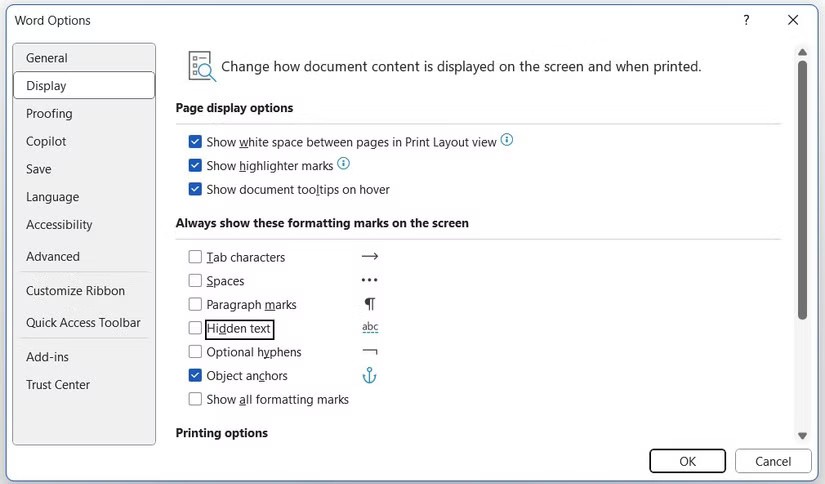
Word에서 흔히 발생하는 인쇄 문제 중 하나는 표 테두리나 문서의 다른 요소가 화면에서는 보이지만 인쇄된 버전에서는 나타나지 않는 경우입니다. 해당 문제를 해결하는 방법은 다음과 같습니다.
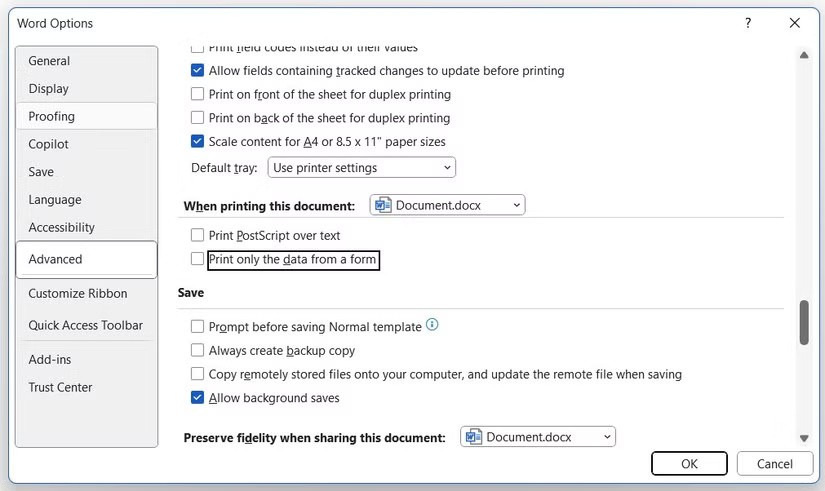
프린터에 직접 인쇄하는 경우 Word에서는 인쇄 스풀러를 거치지 않고 문서를 바로 프린터로 보냅니다. 이는 스풀러가 문서를 사전 처리할 때 발생할 수 있는 인쇄 지연, 페이지 누락 또는 잘못된 서식과 같은 문제를 해결하는 데 도움이 될 수 있습니다.
Word에서 프린터로 직접 인쇄하려면:

위의 모든 해결 방법을 시도했는데도 문제가 지속되거나 다른 Office 응용 프로그램에서도 비슷한 문제가 발생하는 경우 Office 복구 도구를 사용해 보세요. 이 도구는 Word를 포함한 모든 Office 응용 프로그램을 검사하여 잠재적인 문제를 찾아내고 자동으로 복구합니다. 실행 방법은 다음과 같습니다.
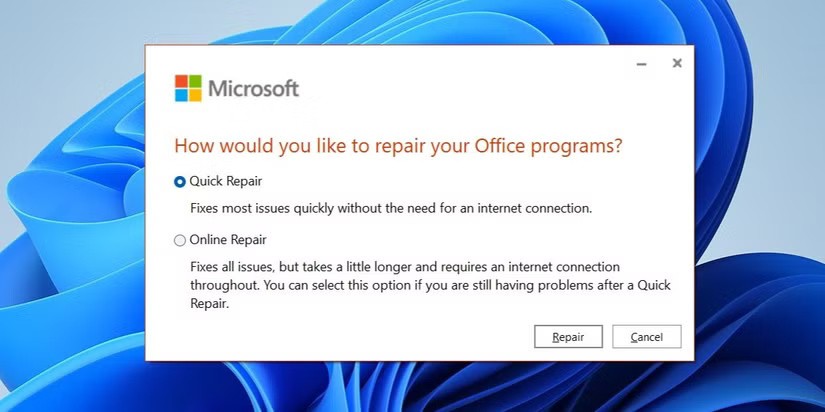
복구 도구가 실행될 때까지 기다린 후 Word에서 다시 인쇄해 보세요.
문서 작업에 많은 시간을 투자한 후 Word에서 제대로 인쇄되지 않으면 실망스러울 수 있습니다. 다행히도 그럴 것이고, 위의 팁 중 하나가 Word 인쇄 문제를 해결하는 데 도움이 될 것입니다.
Microsoft Word라고 하면 무엇이 떠오르나요? 문서? 재개하다? 이것이 Word의 주요 용도이긴 하지만, Word는 다양한 창의적 프로젝트에 사용할 수 있는 놀라울 정도로 다재다능한 도구이기도 합니다.
글을 쓰는 데 많은 시간을 보내는 사람이라면 Word의 받아쓰기 도구가 정말 큰 도움이 될 것입니다.
깜빡이는 커서 때문에 움직일 수 없을 때, Microsoft Word의 이러한 요령을 활용하면 정신적 차단을 극복하는 데 도움이 됩니다.
Word의 Copilot을 사용하면 AI의 힘을 활용해 빈 페이지에서 완성된 초안을 만들 수 있습니다.
돋보이는 이력서를 만드는 것이 필수적이다. Canva, Microsoft Word, Google Docs가 인기 있는 선택지입니다. 하지만 어떤 옵션이 당신에게 가장 좋을까?
Word의 스타일 기능을 마스터하면 비즈니스 보고서, 학술 논문 또는 개인 프로젝트를 만들 때 작업의 질을 크게 향상시킬 수 있습니다.
가계도를 처음부터 만드는 방법을 모른다면, 이러한 Microsoft Word 및 Excel 템플릿이 도움이 될 수 있습니다.
편리한 추가 기능 덕분에 ChatGPT의 기능을 Microsoft Word에 원활하게 통합하여 문서 작성 프로세스를 더욱 효율적으로 만들 수 있습니다.
2024, 2025년 업데이트된 Word 용 복구 도구 상자는 Microsoft Word 데이터 파일에서 텍스트 정보를 효과적으로 복구하는 데 사용됩니다.
인쇄를 위해 확인란을 사용하여 Microsoft Word에서 체크리스트를 만드는 방법. 마우스 클릭으로 확인할 수 있는 상자와 함께 Word에서 채울 양식에 대한 체크리스트를 만드는 방법.
이 기사에서는 Microsoft Word에서 간편하게 자동 목차를 만드는 방법을 단계별로 안내합니다.
몇 가지 간단한 팁을 활용하면 작업 흐름을 간소화하여 단 몇 분 만에 세련되고 시각적으로 매력적인 문서를 만들 수 있습니다.
잘 디자인된 목차는 전체 문서를 정리하는 데 도움이 됩니다. Microsoft Word에서는 목차를 쉽게 삽입할 수 있습니다. 그런 다음 몇 가지 간단한 디자인 조정만으로도 목차를 정말로 돋보이게 만들 수 있습니다.
이 글에서는 하드 드라이브에 문제가 생겼을 때 다시 접근할 수 있는 방법을 안내해 드리겠습니다. 함께 따라 해 보세요!
AirPods는 언뜻 보기에 다른 무선 이어폰과 별반 다르지 않아 보입니다. 하지만 몇 가지 잘 알려지지 않은 기능이 발견되면서 모든 것이 달라졌습니다.
Apple은 iOS 26을 출시했습니다. 완전히 새로운 불투명 유리 디자인, 더욱 스마트해진 경험, 익숙한 앱의 개선 사항이 포함된 주요 업데이트입니다.
학생들은 학업을 위해 특정 유형의 노트북이 필요합니다. 선택한 전공 분야에서 뛰어난 성능을 발휘할 만큼 강력해야 할 뿐만 아니라, 하루 종일 휴대할 수 있을 만큼 작고 가벼워야 합니다.
Windows 10에 프린터를 추가하는 것은 간단하지만, 유선 장치의 경우와 무선 장치의 경우 프로세스가 다릅니다.
아시다시피 RAM은 컴퓨터에서 매우 중요한 하드웨어 부품으로, 데이터 처리를 위한 메모리 역할을 하며 노트북이나 PC의 속도를 결정하는 요소입니다. 아래 글에서는 WebTech360에서 Windows에서 소프트웨어를 사용하여 RAM 오류를 확인하는 몇 가지 방법을 소개합니다.
스마트 TV는 정말로 세상을 휩쓸었습니다. 이렇게 많은 뛰어난 기능과 인터넷 연결 덕분에 기술은 우리가 TV를 시청하는 방식을 바꾸어 놓았습니다.
냉장고는 가정에서 흔히 볼 수 있는 가전제품이다. 냉장고는 보통 2개의 칸으로 구성되어 있는데, 냉장실은 넓고 사용자가 열 때마다 자동으로 켜지는 조명이 있는 반면, 냉동실은 좁고 조명이 없습니다.
Wi-Fi 네트워크는 라우터, 대역폭, 간섭 외에도 여러 요인의 영향을 받지만 네트워크를 강화하는 몇 가지 스마트한 방법이 있습니다.
휴대폰에서 안정적인 iOS 16으로 돌아가려면 iOS 17을 제거하고 iOS 17에서 16으로 다운그레이드하는 기본 가이드는 다음과 같습니다.
요거트는 정말 좋은 음식이에요. 매일 요구르트를 먹는 것이 좋은가요? 매일 요구르트를 먹으면, 몸에 어떤 변화가 있을까요? 함께 알아보죠!
이 기사에서는 가장 영양가 있는 쌀 종류와 어떤 쌀을 선택하든 건강상의 이점을 극대화하는 방법에 대해 설명합니다.
수면 일정과 취침 루틴을 정하고, 알람 시계를 바꾸고, 식단을 조절하는 것은 더 나은 수면을 취하고 아침에 제때 일어나는 데 도움이 되는 몇 가지 방법입니다.
임대해 주세요! Landlord Sim은 iOS와 Android에서 플레이할 수 있는 모바일 시뮬레이션 게임입니다. 여러분은 아파트 단지의 집주인 역할을 하며 아파트 내부를 업그레이드하고 세입자가 입주할 수 있도록 준비하여 임대를 시작하게 됩니다.
욕실 타워 디펜스 Roblox 게임 코드를 받고 신나는 보상을 받으세요. 이들은 더 높은 데미지를 지닌 타워를 업그레이드하거나 잠금 해제하는 데 도움이 됩니다.